CAD建模开槽螺栓
CAD作为一款功能强大的绘图建模软件,它不仅能够绘制平面图、剖面图等图纸,而且还可以绘制三维视图。我们今天要讲的是的是三维机械零件-开槽螺栓建模,下面我们就来看看详细的绘制教程。
1.打开CAD,切换视图环境至【西南等轴侧】,首先输入圆柱体【CYL】后输入中心坐标点(0,0,0)后绘制以个半径为30,高为100的圆柱体。然后空格重复上一部操作,选择绘制好的圆柱体上方圆心为中心点绘制以个半径为40、高为60的圆柱体。
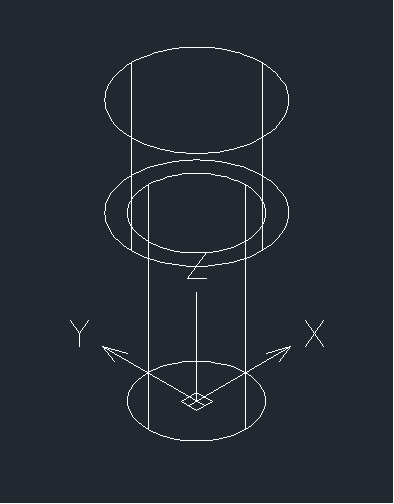
2.输入球体【SPH】后以坐标点(-20,-20,30)为中心点绘制半径为15的球体。然后输入长方体【BOX】后输入C空格再选择坐标点为(0,0,60),再输入长宽高分别为90、15、30绘制一个长方体。
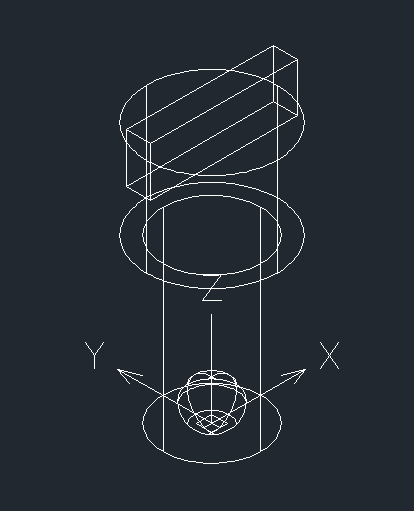
3.最后选择【视图】—【视觉样式】—【平面着色】,一个立体的开槽螺栓就绘制完成了。
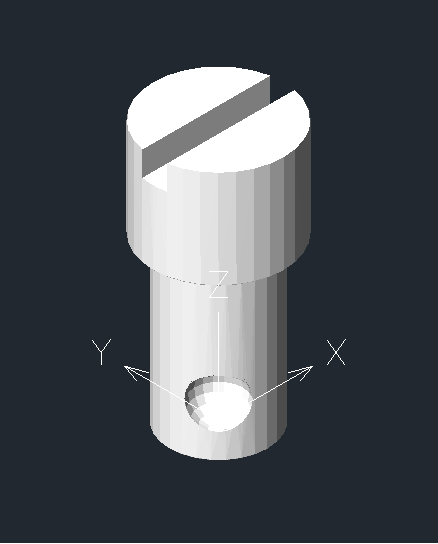
以上就是CAD建模开槽螺栓的方法,还不太熟悉的朋友多多练习。小编今后将继续为大家带来更多有关CAD操作的内容教程,更多精彩CAD内容教程敬请关注中望CAD官网,感谢您的耐心阅读!
推荐阅读:CAD制图
推荐阅读:CAD制图软件
·2024中望教育渠道合作伙伴大会成功举办,开启工软人才培养新征程2024-03-29
·中望将亮相2024汉诺威工业博览会,让世界看见中国工业2024-03-21
·中望携手鸿蒙生态,共创国产工业软件生态新格局2024-03-21
·中国厂商第一!IDC权威发布:中望软件领跑国产CAD软件市场2024-03-20
·荣耀封顶!中望软件总部大厦即将载梦启航2024-02-02
·加码安全:中望信创引领自然资源行业技术创新与方案升级2024-01-03
·“生命鸨卫战”在行动!中望自主CAx以科技诠释温度,与自然共未来2024-01-02
·实力认证!中望软件入选毕马威中国领先不动产科技企业50榜2023-12-27
·玩趣3D:如何应用中望3D,快速设计基站天线传动螺杆?2022-02-10
·趣玩3D:使用中望3D设计车顶帐篷,为户外休闲增添新装备2021-11-25
·现代与历史的碰撞:阿根廷学生应用中望3D,技术重现达·芬奇“飞碟”坦克原型2021-09-26
·我的珠宝人生:西班牙设计师用中望3D设计华美珠宝2021-09-26
·9个小妙招,切换至中望CAD竟可以如此顺畅快速 2021-09-06
·原来插头是这样设计的,看完你学会了吗?2021-09-06
·玩趣3D:如何使用中望3D设计光学反光碗2021-09-01
·玩趣3D:如何巧用中望3D 2022新功能,设计专属相机?2021-08-10
·CAD如何实现单向缩放?2022-05-19
·CAD中如何做斜线标注?2022-07-07
·CAD中虚线太密了怎么办?2020-04-15
·CAD绘图的80个实用制图技巧(五)2017-11-28
·如何使CAD命令行恢复到初始状态2023-03-07
·怎么用CAD命令放大图形2020-02-28
·CAD三维对齐怎么操作?2019-12-12
·CAD在标注之前如何将样式设置好2017-11-10














